Comment arrêter Microsoft Word de souligner les contractions comme des erreurs

Microsoft Word marquera les contractions comme "je suis", "ne fais pas" et "ne fait pas", comme des erreurs grammaticales , montrant cette ligne pointillée sous eux. Pour les documents plus occasionnels, cela peut être gênant.
Dans certains lieux de travail très formels, ou dans des guides de style très formels, les contractions peuvent être considérées inappropriées et trop informelles. C'est pourquoi Microsoft Word a cette option. Mais, si vous pensez que les contractions sont bonnes - et elles le sont, dans la plupart des cas - vous pouvez dire à Word de ne pas vous déranger.
Pour modifier ce paramètre, cliquez sur le bouton "Fichier" du ruban dans Microsoft Word. > Cliquez sur "Options" dans le coin inférieur gauche du menu qui s'affiche
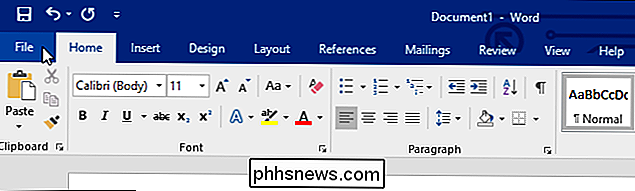
Cliquez sur la catégorie "Vérification" dans la barre latérale gauche de la fenêtre Options Word
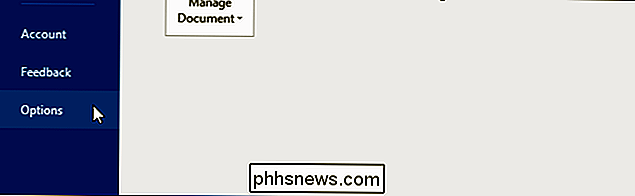
Faites défiler vers le bas et cliquez sur le bouton "Paramètres" vers la droite du style d'écriture sous la section «Lors de la correction de l'orthographe et de la grammaire dans Word».
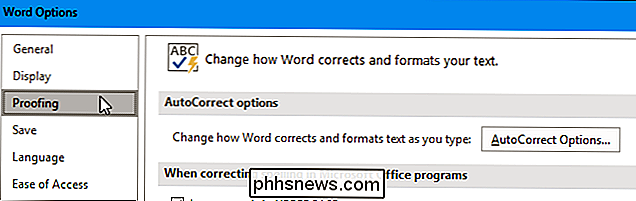
Faites défiler la fenêtre Paramètres grammaticales qui apparaît et désélectionnez l'option «Contractions» sous Langage formel.
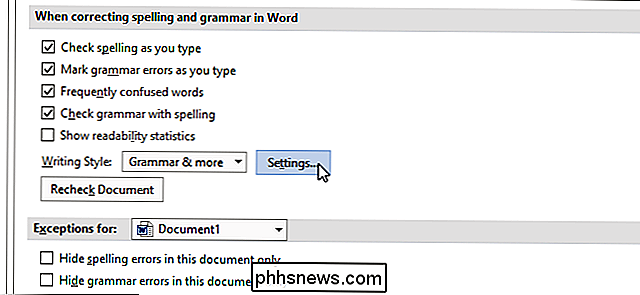
En cochant la case , Word vous avertira des contractions. Si la case n'est pas cochée, Word ignorera les contractions.
Cliquez sur "OK" pour enregistrer vos modifications.
Word ne vous avertira plus des contractions, que ce soit dans le document actuel ou dans les futurs documents.

Ne découvrez pas les contractions sont un problème, vous pouvez revenir ici, cochez la case "Contractions", et cliquez sur "OK" pour avoir Word afficher les contractions comme des erreurs une fois de plus.

Comment voir vos applications les plus utilisées sur Android
Vous êtes-vous déjà demandé quelles applications consomment le plus de temps? Bien sûr, vous pouvez supposer ce que vous utilisez le plus, mais voir exactement ce que vous utilisez (et à quelle fréquence) peut être très révélateur. La meilleure partie est que trouver cette information est aussi simple que d'installer une application depuis le Play Store.

Comment planifier votre Roomba connecté Wi-Fi pour les travaux de nettoyage quotidien
Roombas peut faciliter l'aspiration de votre maison, mais il peut être bruyant et gênant. Heureusement, vous pouvez les programmer pour courir quand vous êtes hors de la maison ou quand vous êtes endormi. Voici comment configurer un programme pour votre Roomba Wi-Fi. Pour configurer un programme sur votre Roomba, ouvrez l'application iRobot HOME sur votre téléphone et appuyez sur le bouton de programmation au milieu de l'application en bas Sur cet écran, vous verrez une bascule pour chaque jour de la semaine.



